متوفر لأجهزة MacBook (macOS 11+) أو أي كمبيوتر محمول (Windows 7/8/10/11) مزود بمحول شبكة لاسلكية قياسي 802.11be/ax/ac/n/g/a/b. اقرأ المزيد حول دعم 802.11be هنا.
أفضل برامج WLAN لإصلاح شبكة WiFi الخاصة بك
هل تواجه مشكلة في شبكة الواي فاي الخاصة بك؟ هل هناك تقطيع، انقطاع الاتصال، أو بطء في السرعة بدون سبب؟ الحل يبدأ مع برنامج الواي فاي المناسب.
يمكن أن يساعدك البرنامج المناسب لشبكة WLAN في حل مشكلات الشبكة لديك. ولكن ما هي هذه التطبيقات، ماذا تقدم، ولماذا يوجد الكثير منها؟ سيساعدك هذا المقال على فهم كل ذلك. سنرشدك لاختيار الأداة المناسبة التي تلائم إعدادك ومستوى راحتك التقنية. دعنا نشرح كيف تعمل هذه الأدوات ونكتشف أيها الأنسب لاحتياجاتك.
ما الذي يجعل أداة WLAN جيدة؟
برامج WLAN (المعروفة أيضاً ببرامج WiFi أو أدوات WiFi) تساعدك على فحص وتحليل وتحسين شبكة الواي فاي المحلية الخاصة بك. على عكس اختبارات سرعة الإنترنت الأساسية، تقوم هذه التطبيقات بفحص بيئة الراديو المحلية بشكل أعمق.

إليك ما تتضمنه عادة برامج تحليل الشبكات اللاسلكية (WLAN) القوية — وما أصبح المستخدمون يتوقعونه:
- المسح الفوري للشبكة يساعدك على رؤية الشبكات القريبة فوراً مع مستويات الإشارة، والنطاقات، ومعرّفات SSID الخاصة بها. وهي الخطوة الأولى لفهم بيئتك اللاسلكية.
- كشف الشبكات المخفية يمكّنك من رصد معرّفات SSID غير المرئية عادة، وهو أمر بالغ الأهمية للأمان والأداء.
- تحليل القنوات يوضح إذا كنت عالقاً على قناة مزدحمة. هذا يساعدك في اختيار قناة أوضح وتجنب التداخل مع الجيران.
- دعم للمعايير الأحدث، بما في ذلك WiFi 6E، WiFi 7، ونطاق 6 جيجاهرتز، يضمن أنك لن تتقيد بالتقنيات القديمة.
- تشخيص جودة الإشارة يقيس معايير رئيسية مثل RSSI، وSNR، ومستوى التداخل. وهذا يمنحك نظرة أعمق حول مدى استقرار شبكة WiFi لديك فعلاً.
- مخططات حرارة WiFi توفر تمثيلاً بصرياً لقوة الإشارة، وتعرض مناطق الضعف ومناطق التداخل في مكانك.
- التخطيط التنبؤي هو ميزة إضافية في برامج WLAN المتقدمة — فهو يتيح لك محاكاة توزيع نقاط الوصول قبل الشراء أو نقل المعدات.
- تصدير التقارير مفيد جداً عندما ترغب في حفظ نتائجك أو مشاركتها مع الآخرين.
- دعم اللغة يجعل الأداة أكثر سهولة في الاستخدام — وهو أمر مفيد جداً في الدول متعددة اللغات مثل ألمانيا.
بعض أدوات WLAN المتقدمة تقدم أيضاً ميزات إضافية مثل تكامل iPerf، نمذجة الهوائي، أو محاكاة متعددة الطوابق للبيئات المعقدة.
أي أداة WLAN تختار؟ دعنا نوضح الأمر
مستخدمون مختلفون = احتياجات مختلفة. إليك نظرة على أشهر برامج الشبكات اللاسلكية (WLAN)، بدءًا من الخيار الأكثر شمولاً:
أدوات شاملة لجميع مستويات المستخدمين
NetSpot هو المفضل لدينا، فهو أكثر برامج WLAN اكتمالاً (وأسهلها استخدامًا). سواء كنت تتحقق بشكل عابر من إشارة شقتك أو تجري مسحًا شاملاً لموقع عملك، فإن NetSpot يحقق التوازن المثالي بين القوة وسهولة الاستخدام.
-

وضع المفتش
يمنحك رؤى فورية حول شبكات الواي فاي المحيطة بك.
-

وضع الاستبيان
يوفر تحليلاً شاملاً مبنياً على خرائط لأداء شبكة الواي فاي الخاصة بك.
-

وضع التخطيط
يمكنك من محاكاة وتخطيط توزيع شبكة الواي فاي الخاصة بك وتغطيتها.

توفر هذه البرمجية اللاسلكية نظرة مرئية على الشبكات القريبة في الوقت الفعلي، بما في ذلك الشبكات المخفية. تعرض جدول "الشبكات من حولك" معلومات رئيسية عن الشبكة، مثل SSID/BSSID، النطاق (2.4/5/6 جيجا هرتز)، القناة والأمان، وقوة الإشارة بوحدة dBm.

تتحدث الرسوم البيانية للإشارة على الفور أثناء تحركك، ويعرض مخطط القنوات التداخل بنظرة سريعة، مما يساعدك على التبديل إلى قنوات أوضح.

دعم لـ Wi-Fi 6/6E/7 يضمن أن تبقى بياناتك ثابتة.

عندما تحتاج إلى صورة أكثر اكتمالاً يقوم المسح بتحويل القياسات إلى خرائط حرارية لشبكة WiFi مرئية — قوة الإشارة، نسبة الإشارة إلى الضجيج (SNR)، التداخل (SIR)، الضوضاء، تغطية وضع PHY، والمزيد (أكثر من 20 نوعًا).

إذا كانت هناك مشكلة في أداء الشبكة، فإن المسح النشط يعرض سرعات التحميل/الرفع، ويراقب معدلات البيانات اللاسلكية، ويراقب تغييرات الإنتاجية من غرفة إلى أخرى. يمكن للمستخدمين المتقدمين توصيل iPerf3 لاختبار بروتوكولات TCP/UDP، والكمون، والتذبذب للتحقق من التحديثات أو تتبع المشكلات المتقطعة.
وأخيرًا، التخطيط هو المكان الذي يساعدك فيه NetSpot على تصميم شبكة الواي فاي بشكلٍ مثالي. يمكنك نمذجة بيئتك الفيزيائية (الجدران، الأبواب، النوافذ، والمواد)، واختيار نقاط الوصول من قائمة نماذج واقعية (أو إنشاء نموذج خاص بك)، ومعاينة منطقة التغطية قبل الشراء أو التثبيت.

يوفر هذا الوقت والمال من خلال عرض ما يجب شراؤه بالضبط، وأين يجب وضعه، وحتى أي الهوائيات ستوفر أفضل النتائج.
لمن هذا:
المستخدمون المنزليون، والشركات الصغيرة، ومحترفو تكنولوجيا المعلومات، وحتى فرق المؤسسات التي تحتاج إلى أساس قوي دون منحنى التعلم
-
الأوضاع: التفتيش، الاستطلاع، والتخطيط
-
البيانات الفورية: قوة الإشارة (RSSI)، نسبة الإشارة إلى الضوضاء (SNR)، تداخل القنوات
-
الخرائط الحرارية: تصور المناطق الضعيفة، الضوضاء، التداخل
-
الفحص النشط: التحميل/الرفع، الارتجاج، اختبارات iPerf3
-
التخطيط التنبؤي: الاختبار قبل شراء الأجهزة
-
عبر الأنظمة: تطبيق لويندوز وماك وأندرويد للفحص السريع والخرائط الحرارية أثناء التنقل
-
جاهز لتردد 6 جيجاهرتز وWi-Fi 6E/7
-
تصدير إلى PDF/CSV
-
لا شيء
- Summary recommendation: احصل على NetSpot
أكريليك هو مجموعة أصلية لنظام ويندوز (المحلل والخرائط الحرارية) تتجاوز الفحص الأساسي. يعرض المحلل تفاصيل غنية لكل شبكة (SSID/BSSID، الشركة المصنعة، الأمان، القناة والعرض، PHY/802.11، السرعة القصوى، RSSI) مع خيارات تصفية سريعة ورسوم بيانية للإشارة/القناة في الوقت الفعلي لاكتشاف الازدحام.
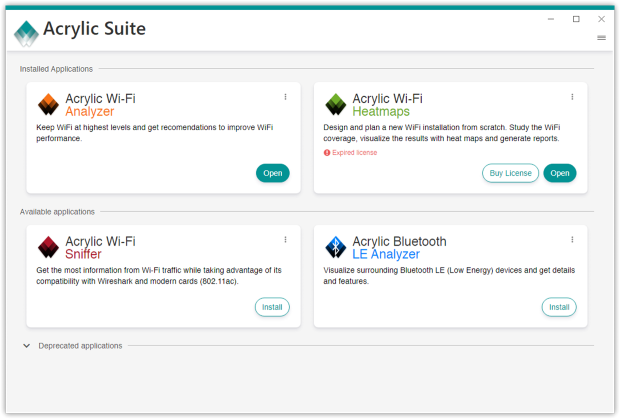
تضيف نسخة Heatmaps مهام سير عمل كاملة لمسح الموقع مع استيراد مخطط الأرضية، ونقاط القياس، والتخطيط، وخرائط التغطية/الجودة الحرارية، وتحليل موجّه لطيف الترددات الراديوية، وتصدير تقارير قابل للتخصيص. تدعم 2.4/5/6 GHz (بحسب المحول) وتعلن عن دعم Wi‑Fi 7 عبر النطاقات.
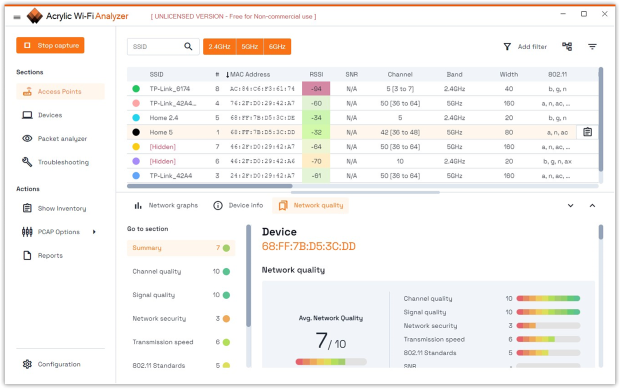
ومع ذلك، فهو يعمل على نظام ويندوز فقط مع ميزات مقسمة عبر الإصدارات والتراخيص، ولا يوجد تطبيق موبايل مرافق لإجراء الفحوصات السريعة في الموقع.
لمن هو موجه:
الهواة أو محترفي تكنولوجيا المعلومات الذين لا يمانعون منحنى تعلم أكثر حدة قليلاً.
-
عرض الجدول التفصيلي (المعدل، العرض، البروتوكول)
-
تداخل القنوات ورسوم الإشارات البيانية
-
تضيف النسخة الاحترافية مخططات الحرارة والتقارير
-
الإصدار المجاني يقتصر على الفحص
-
لا توجد تطبيقات لنظام macOS أو للأجهزة المحمولة
أدوات بمستوى المؤسسات للنشر على نطاق واسع
إيكاهو تستهدف المؤسسات الكبيرة التي لديها فرق متخصصة في الشبكات اللاسلكية وميزانية للأجهزة والتدريب.
من خلال مجموعة Ekahau Connect، يتم إقران AI Pro (ويندوز/macOS) مع Sidekick 2 لقياس وتحليل الطيف ثلاثي النطاق، بينما تتولى تطبيقات Survey/Analyzer على الهواتف المحمولة التحقق في الموقع، ومزامنة المشاريع مع السحابة، ويجمع Insights صحة المواقع المتعددة تلقائيًا مع الكشف التلقائي للتغطية، ونسبة الإشارة إلى الضوضاء، ومشكلات القناة، بالإضافة إلى خرائط الحرارة، والجرد، والعلامات، والإشعارات، وروابط المشاركة.
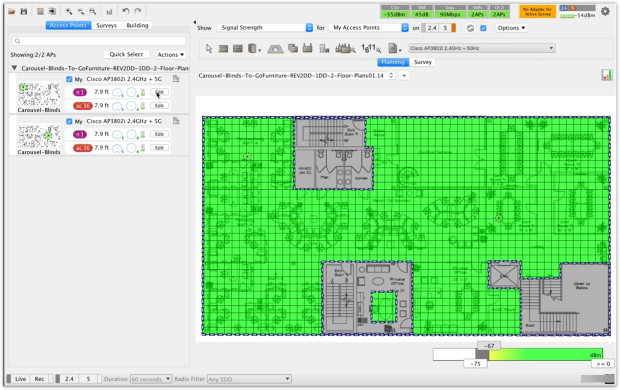
الوصول إلى Survey و Analyzer يتطلب اشتراك Ekahau Connect، ومعظم سير العمل يتطلب جهاز Sidekick؛ وعلى نظام أندرويد، يتطلب Analyzer صراحةً حساب Ekahau تجاري وجهاز Sidekick. بالنسبة للاستخدام المنزلي ومعظم سيناريوهات الأعمال الصغيرة والمتوسطة يعتبر مبالغاً فيه، لكنه يظل معياراً في السوق.
مناسب لمن:
المهندسون اللاسلكيون المعتمدون والمؤسسات الكبيرة التي تحتاج إلى تصاميم موثقة، وضمان مستمر، وتحليلات متعددة المواقع.
-
تخطيط ثلاثي الأبعاد دقيق لعدة طوابق وتحسين (مخطط تلقائي/مخطط القنوات، تخطيط السعة، التقارير المخصصة)
-
تكامل قوي مع Sidekick 2 لإجراء استطلاعات هجينة سريعة ودقيقة (سلبية/نشطة/معدل نقل) وتحليل الطيف عبر نطاقات 2.4/5/6 غيغاهرتز
-
تحليلات سحابية ذكية: مؤشرات أداء رئيسية على مستوى الأسطول، تحديد تلقائي للمشكلات وتقييم الحالة، إحصائيات الجرد والمسح، عارض خريطة الحرارة، صلاحيات وتعاون تفصيلية
-
ارتفاع إجمالي تكلفة الملكية (البرمجيات + Sidekick 2 + الاشتراكات)
-
منحنى تعلم أكثر حدة؛ مبالغ فيه لمعظم سيناريوهات المنازل/المشاريع الصغيرة والمتوسطة
للمبتدئين والفحوصات السريعة
يعد inSSIDer من MetaGeek محلل Wi‑Fi يعمل على سطح مكتب Windows ويصور الشبكات المجاورة مع القناة، وعرض القناة، وقوة الإشارة (dBm)، والأمان، وجيل Wi‑Fi ومعدل البيانات الأقصى، بالإضافة إلى رسوم بيانية حية لقنوات 2.4/5 غيغاهرتز لإظهار التداخل والازدحام.
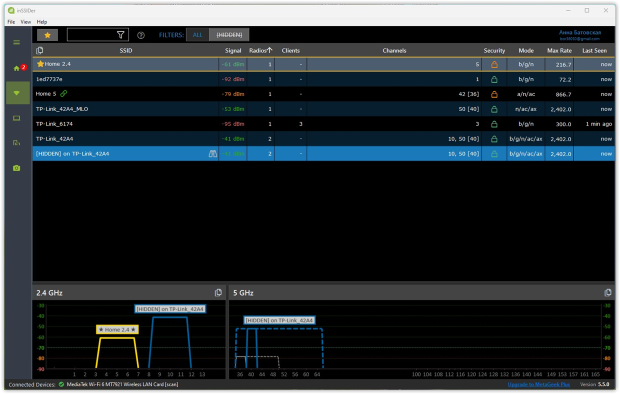
مع حساب MetaGeek مجاني، يعمل كأداة مسح في الوقت الحقيقي؛ بينما يتيح إضافة MetaGeek Plus تحليلات العملاء/الأجهزة، وتكامل التقاط الحزم، ورؤية طيف الترددات اللاسلكية باستخدام المحولات المدعومة. ومع ذلك، فهو أداة مخصصة لأجهزة الكمبيوتر المكتبية مع تركيز كبير على نظام ويندوز.
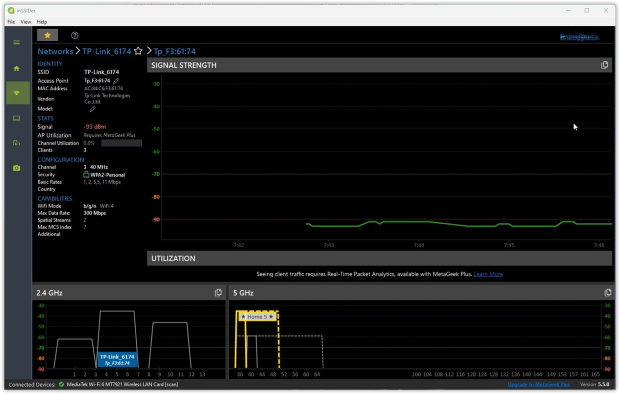
الواجهة مصممة عمدًا لتكون بسيطة وخالية من الإضافات غير الضرورية، بحيث يمكن للمبتدئين قراءة بيانات الإشارة والقنوات بسرعة دون الحاجة للخوض في أدوات معقدة.
لمن هو موجه:
المستخدمون المنزليون الذين يحتاجون فقط إلى تجنب تعارض القنوات أو العثور على شبكة FritzBox WLAN الخاصة بهم.
-
المسح السريع للقنوات
-
واجهة مباشرة وسهلة القراءة
-
لا توجد عروض للخرائط الحرارية
-
تحليلات متقدمة أقل
أداة من Microsoft Store لفحص القنوات بسرعة وبشكل مرئي وقراءة الإشارات. تعرض نقاط الوصول القريبة SSID مع قوة الإشارة (ديسيبل ميليوات)، القناة والأمان، وتوضح رسومات بيانية حية للقنوات بتردد 2.4/5 غيغاهرتز — وعلى ويندوز 11 مع محول متوافق، 6 غيغاهرتز أيضاً.

يدعم المعايير الحديثة (WPA3، WiFi 6/6E/7) عند تفعيلها من قبل نظام التشغيل والمعدات، ويمكنه عرض الشبكات المخفية (التصفية ميزة PRO).
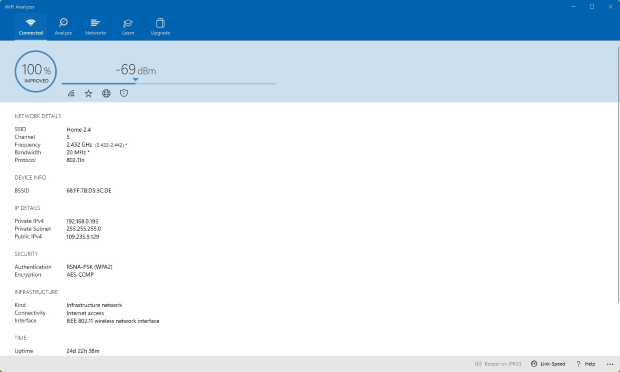
إنه خفيف الوزن وبسيط — رائع لتشخيصات المنازل الصغيرة أو الأعمال الصغيرة بسرعة — لكنه لا يدعم خرائط الحرارة أو التخطيط التنبئي.
لمن هو موجّه:
المستخدمون الذين يحتاجون إلى طريقة بسيطة لرؤية القنوات المزدحمة وضبط جهاز التوجيه الخاص بهم وفقًا لذلك.
-
تصوّر سريع للقناة وفحوصات الازدحام
-
6 غيغاهرتز على Windows 11 مع المحولات المدعومة؛ يدعم Wi‑Fi 6/6E/7
-
رسوم بيانية بسيطة وسهلة القراءة للكشف عن التداخل
-
لا مخططات حرارية، أو استبيانات، أو تخطيط تنبئي
-
تعتمد بعض التفاصيل (مثل عرض القناة) على واجهات برمجة تطبيقات Windows/المهايئات وقد لا تظهر
للاستخدام التقني المتخصص
Vistumbler هو ماسح شبكات Wi‑Fi مفتوح المصدر لنظام Windows، هدفه الأساسي هو رسم خرائط ونمذجة نقاط الوصول باستخدام بيانات الشبكة اللاسلكية وGPS.
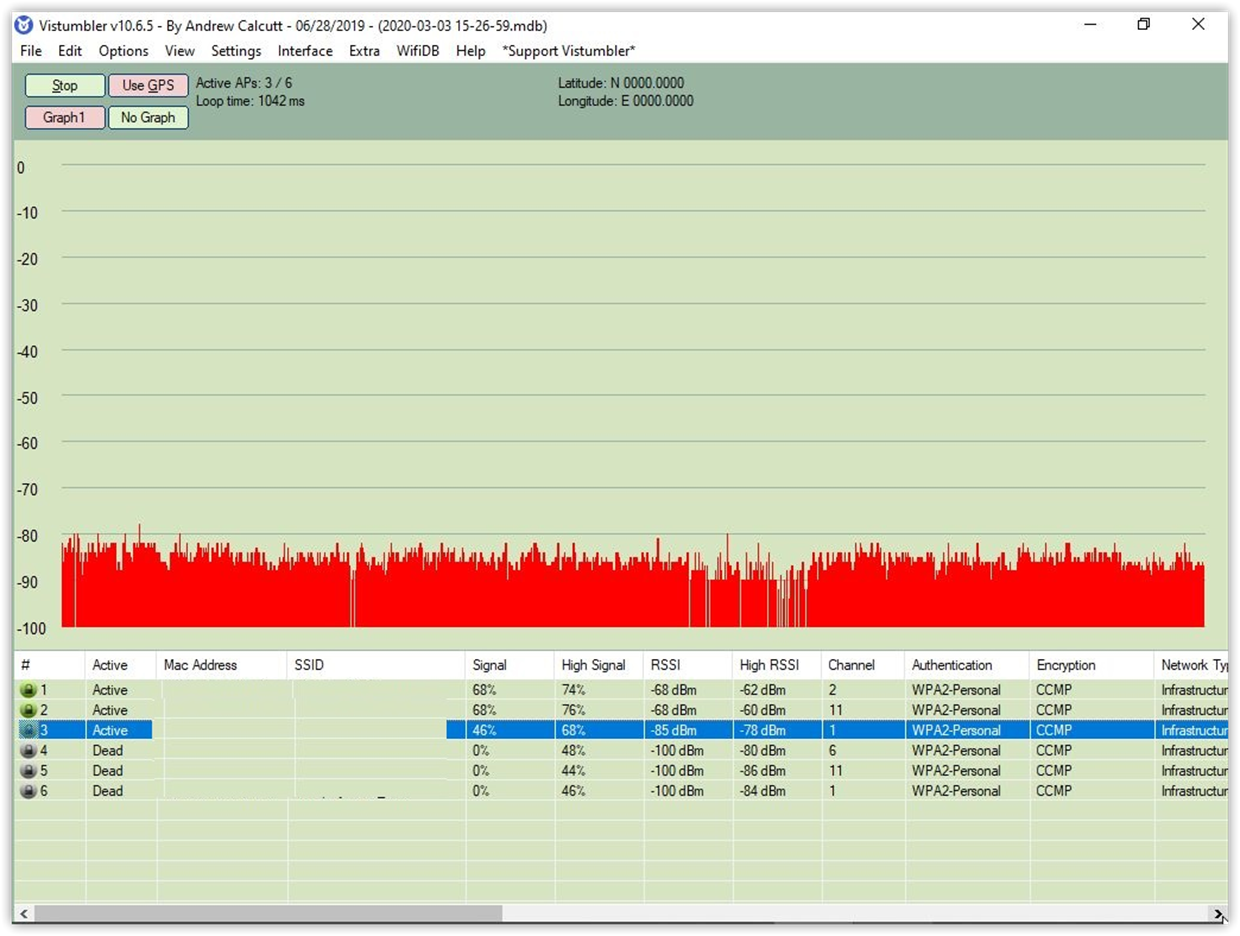
يستخدم واجهة برمجة تطبيقات WiFi الأصلية في ويندوز (أو netsh) لاكتشاف نقاط الوصول، ويدعم أجهزة استقبال GPS بتقنية NMEA المستندة إلى COM، ويمكنه تصدير النتائج إلى تنسيقات Google Earth KML أو GPX، بالإضافة إلى تنسيقات VS1/VSZ وCSV الخاصة به.
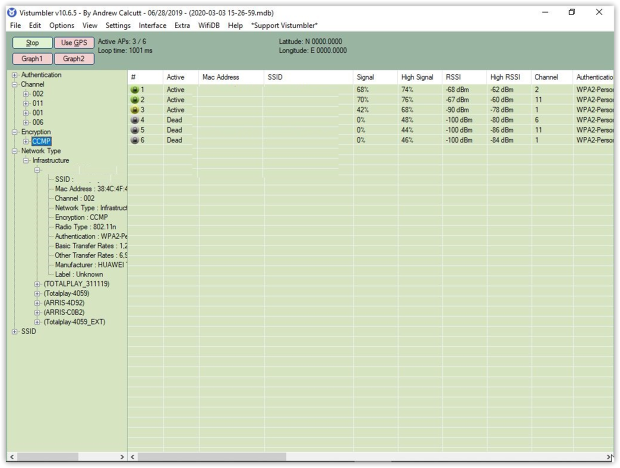
اللمسات الفريدة تشمل تتبع مباشر عبر Google Earth (Auto‑KML) وإعلانات صوتية اختيارية للإشارات.
المستهدفون:
مهندسو الميدان والمؤسسات وفنيّو المسح الموقعي، ومسؤولو تكنولوجيا المعلومات للفرق الصغيرة، والهواة المتقدمون الذين يحتاجون إلى أداة مسح مجانية لنظام Windows مع رسم خرائط/تسجيل GPS وتصدير قوي.
-
تسجيل GPS وتتبع KML المباشر لرسم خرائط الحقول
-
استيراد/تصدير مرن (KML/GPX/CSV/VS1/VSZ؛ NetStumbler TXT)
-
خفيف الوزن، محمول، مفتوح المصدر (GPLv2)؛ يستخدم Windows Native WiFi
-
رسم بياني بسيط للقنوات وقياس RSSI في الوقت الحقيقي أثناء تحركك
-
لا توجد خرائط حرارية، أو تخطيط تنبؤي، أو مسح لاسلكي
-
تعتمد رؤية النطاقات/المعايير (مثل 6 جيجاهرتز/Wi‑Fi 6E/7) ومعرّفات SSID المخفية على المحوّل وواجهات برمجة تطبيقات ويندوز؛ ولا يتم الإعلان عنها كميزة
-
يتطلب .NET 4 وجهاز GPS بمنفذ COM لإضافة العلامات الجغرافية
-
واجهة المستخدم النفعية
Wireshark هو أداة مجانية ومفتوحة المصدر لتحليل بروتوكولات الشبكة بشكل عميق، تُستخدم لالتقاط البيانات الحيّة وفحص الحزم بشكل غير متصل عبر أنظمة ويندوز وmacOS ولينكس. تقدم محللات عميقة لمئات البروتوكولات، وعرض الحزم في ثلاث لوحات، وفلاتر عرض قوية، وقواعد تلوين، ورسوم بيانية للإدخال/الإخراج، ولوحة معلومات الخبراء التي تشير إلى الشذوذات لتسريع عملية استكشاف الأخطاء وإصلاحها.
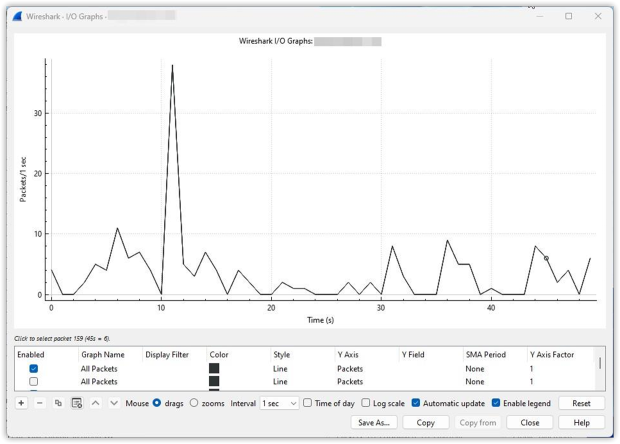
لعمل WLAN، يقوم Wireshark بالتقاط إطارات 802.11 الخام عندما يدعم المحول ونظام التشغيل وضع المراقبة (غالبًا ما يتطلب ذلك Npcap وبطاقة NIC متوافقة على نظام ويندوز). يمكنه فك تشفير WEP وWPA/WPA2/WPA3 عندما تزوده بالمفاتيح وتكون قد التقطت المصافحات اللازمة (في الحالات الشخصية والعديد من سيناريوهات المؤسسات).
يفك Wireshark شيفرة تعديلات 802.11 الحديثة (مثل 802.11n/ax) ويمكنه تحليل الإطارات الملتقطة على نطاق 6 غيغاهرتز عندما يدعمه مكدس العتاد/المشغل لديك. شبكات SSID “المخفية” ليست سحرية وتظهر بواسطة عمليات المسح، لكن يمكن لـ Wireshark كشفها عندما يتصل جهاز عميل أو يجري استكشافاً وتظهر SSID في تلك الإطارات.
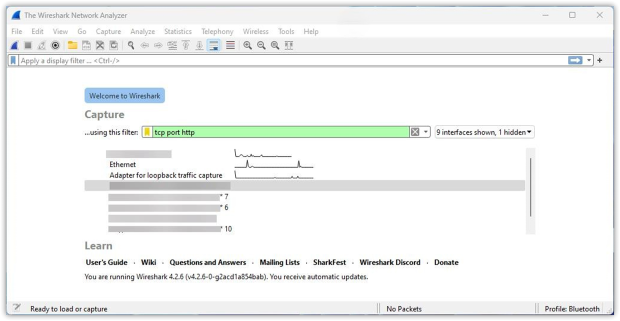
بشكل فريد، يتيح لك Wireshark تتبع المحادثات الكاملة (مثل تتبع تدفق TCP/HTTP/QUIC)، وعرض الرسوم البيانية لمعدل النقل وإعادة الإرسال على مر الزمن، والتعمق في إطارات الإدارة/التحكم/البيانات في 802.11 حتى مستوى حقول عناصر المعلومات — وهي إمكانيات لن تجدها في أدوات فحص Wi-Fi الخفيفة الوزن.
لمن هو موجّه:
محللو الشبكات، محترفو الأمن السيبراني. استخدمه فقط إذا كنت تعرف معنى SYN/ACK.
-
تحليل الحزم، البروتوكولات، إخفاقات المصافحة
-
واجهة معقدة وصاخبة
-
لا توجد تصورات
الختام
مشاكل الواي فاي لا تحتاج إلى أن تكون دائمة. قم بمسحها ضوئيًا. ارسم خريطتها. أصلحها. تحقق من صحتها. هذه هي خطة العمل للبقاء في المقدمة فيما يتعلق بمشاكل الشبكات اللاسلكية.
لا يوجد تطبيق واحد يناسب الجميع — برامج الشبكات اللاسلكية المختلفة تخدم احتياجات متنوعة: أدوات المسح السريع لفحص القنوات بسرعة، وأدوات الاستطلاع لرسم خرائط التغطية، وحزم المؤسسات للتصميم والتحقق. إذا كنت تبحث عن شيء ينمو معك — من مسح سريع إلى استطلاع شامل للموقع — فإن NetSpot هو خيار أول قوي. جربه وشاهد مدى تحسّن شبكتك اللاسلكية.
الأسئلة الشائعة
أفضل برنامج WLAN للاستخدام المنزلي يمنحك رؤية واضحة للشبكات القريبة، ويساعدك على تجنب التداخل، ويظهر لك أماكن ضعف الإشارة لديك. يعد NetSpot خيارًا ممتازًا — فهو يعمل على أنظمة Windows وmacOS وAndroid، ويتيح لك فحص بيئتك، وتصوير قوة الإشارة باستخدام الخرائط الحرارية، وحتى التخطيط للترقيات. إنه بسيط بما يكفي للمبتدئين ولكنه يحتوي أيضًا على أدوات احترافية إذا أردت التعمق أكثر.
بالتأكيد. تطبيقات مثل NetSpot أو inSSIDer تُظهر القنوات التي تستخدمها الشبكات القريبة. يساعدك ذلك على تجنب التداخل واختيار قناة أنظف — وهو أمر مهم بشكل خاص في المباني السكنية أو الأحياء المزدحمة.
اختبار السرعة الجيد لا يروي القصة كاملة دائمًا. تساعدك أدوات الشبكات اللاسلكية (WLAN) في التعمق أكثر — حيث تظهر التداخل، والشبكات المتداخلة، أو نسب الإشارة إلى الضوضاء السيئة التي تضعف الأداء حتى عندما تبدو سرعة مزود خدمة الإنترنت جيدة على الورق.
نعم — أفضل أدوات الشبكات اللاسلكية مثل NetSpot تدعم بالكامل فحص تردد 6 جيجاهرتز ومعايير WiFi 6E/7، طالما أن جهازك يحتوي على المحول المناسب. هذا يعني أنه يمكنك التخطيط أو استكشاف شبكات الجيل الحديث بنفس سهولة الشبكات القديمة.
نعم. يمكن للتطبيقات المتقدمة مثل NetSpot اكتشاف معرّفات SSID المخفية وعرضها في الوقت الفعلي، بما في ذلك تفاصيل مثل BSSID، قوة الإشارة، والقناة. وهذا أمر مهم لتجنب التداخل مع الشبكات المجاورة التي لا تبث أسماءها.




